刚到手的新电脑,硬盘就像一间空荡荡的大仓库,文件扔进去没多久就乱成一锅粥?别急,本文会告诉你新电脑硬盘如何分区,这些方法不仅可以帮你给硬盘分区,还可以调整/合并分区大小等。所以,本文的分区方法是非常值得一看的哦!下面,咱们一起来看看吧~
一、分区前的准备工作:量好尺寸再动工
在开始新电脑硬盘如何分区的实际操作前,这些准备工作绝对不能少:
1)数据备份(安全第一!)
即使是新电脑,也可能有预装软件和驱动程序需要保留。建议使用U盘或移动硬盘备份重要数据,或者至少记录下产品密钥和驱动程序信息。
2)了解硬盘类型
现代电脑主要使用两种硬盘:传统的HDD(机械硬盘)和SSD(固态硬盘)。SSD速度更快但价格更高,通常建议将系统和常用程序安装在SSD上,而将大容量文件存储在HDD上。
3)规划分区方案
根据你的使用需求提前规划好分区结构和大小,避免后期反复调整。下面是一个通用建议:
系统分区(C盘):120-250GB,存放系统和程序
工作分区(D盘):根据需求,存放文档和项目文件
娱乐分区(E盘):剩余空间,存放媒体和游戏
备份分区:可选,50-100GB,用于系统备份
二、新电脑硬盘如何分区?用这几种方法
方法1:使用磁盘管理工具
1.打开磁盘管理:右键点击“此电脑”或“计算机”图标,选择“管理”->“磁盘管理”。
2.初始化磁盘:如果新硬盘尚未初始化,你需要先对其进行初始化。右键点击未分配的空间,选择“初始化磁盘”,按照提示完成初始化操作。
3.创建分区:右键点击未分配的空间,选择“新建简单卷”,按照向导提示设置分区大小、文件系统类型(如NTFS)、卷标等,完成分区创建。
4.重复操作:根据需要,重复上述步骤创建其他分区。
方法2:使用第三方分区软件
如果你觉得磁盘管理工具的功能不够强大或操作不够便捷,可以考虑使用第三方分区管理软件,如易我分区大师(EaseUS Partition Master Professional),它提供了更丰富的分区管理功能,如调整分区大小、合并分区、拆分分区、删除分区、恢复分区、格式化分区等,并且图形化软件界面使得用户更易操作,无需复杂过程,即可完成新电脑分区。
新电脑硬盘如何分区?以下,是这款软件分区的操作步骤:
步骤1. 启动易我分区大师(EaseUS Partition Master Professional),可以看到整个电脑硬盘分区情况。
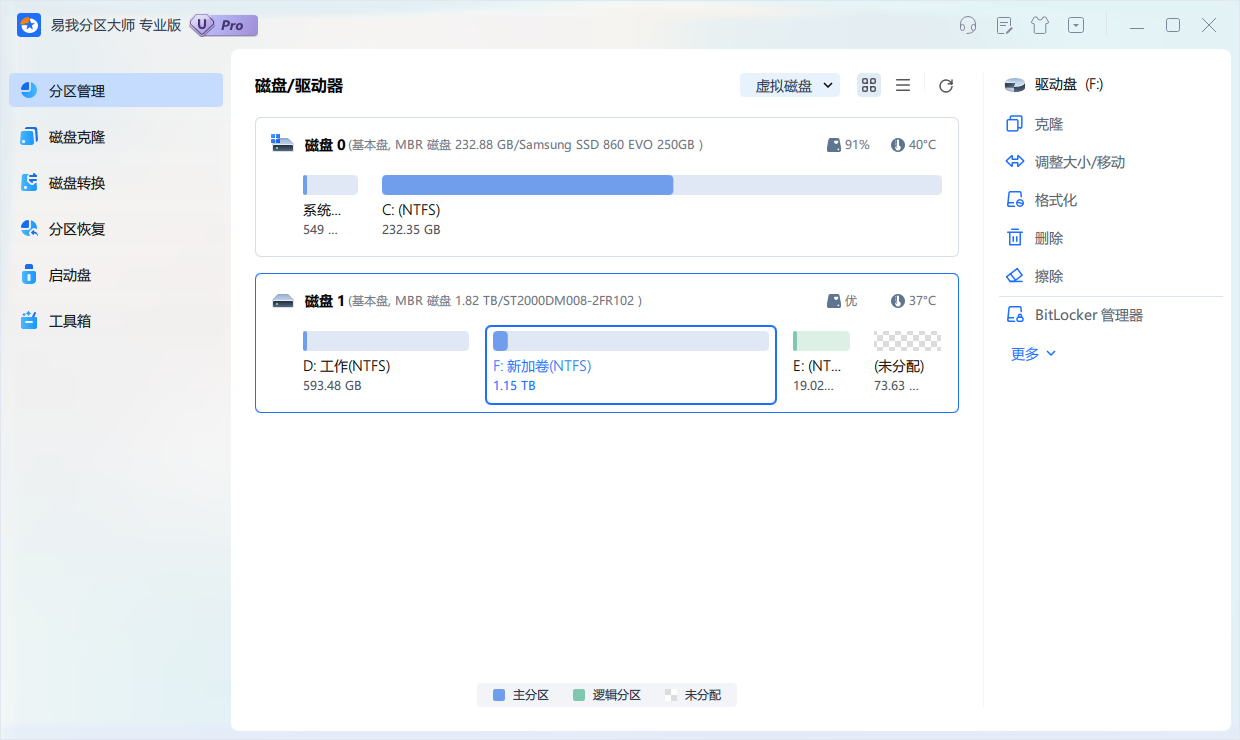
步骤2. 右键单击需要拆分分区出来的硬盘分区,在下拉框中选择【拆分】。
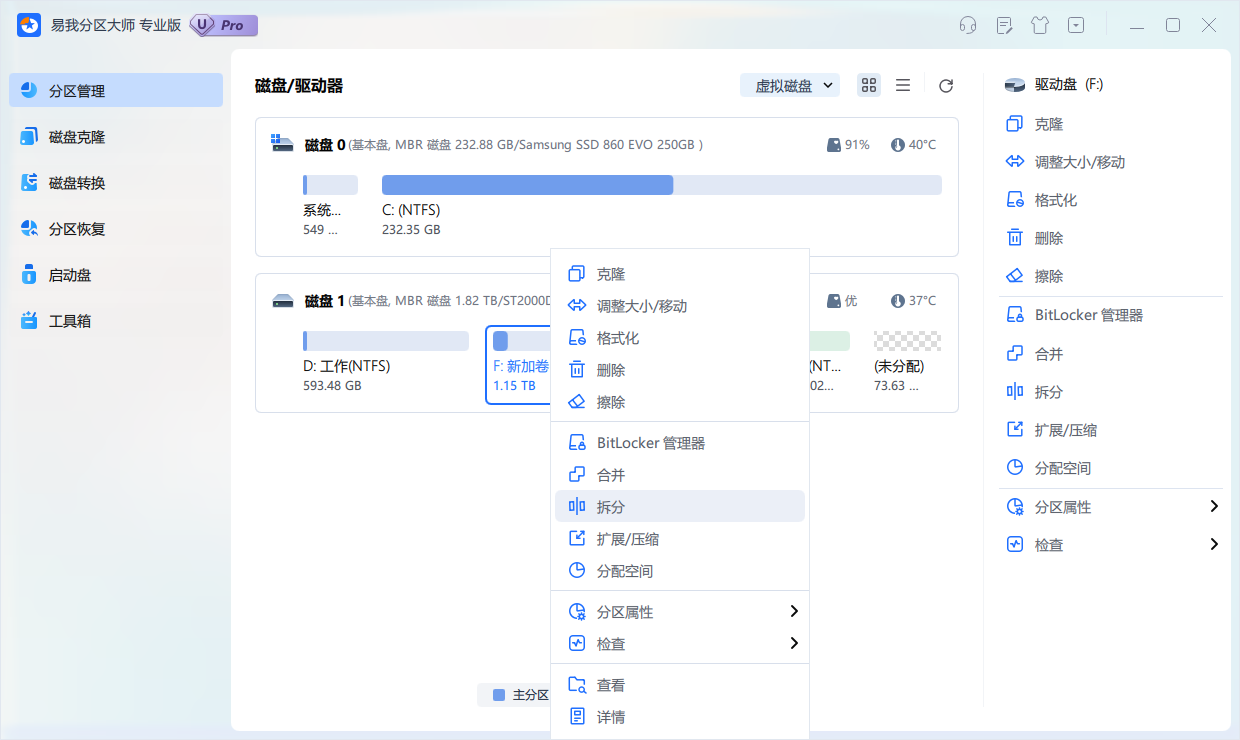
步骤3.在弹出的【拆分分区】的窗口中,拖动分隔条可以调整新分区的大小,也可以通过新分区的设置来设置分区大小、盘符、分区卷标、文件系统格式等,设置好后点击【拆分】。
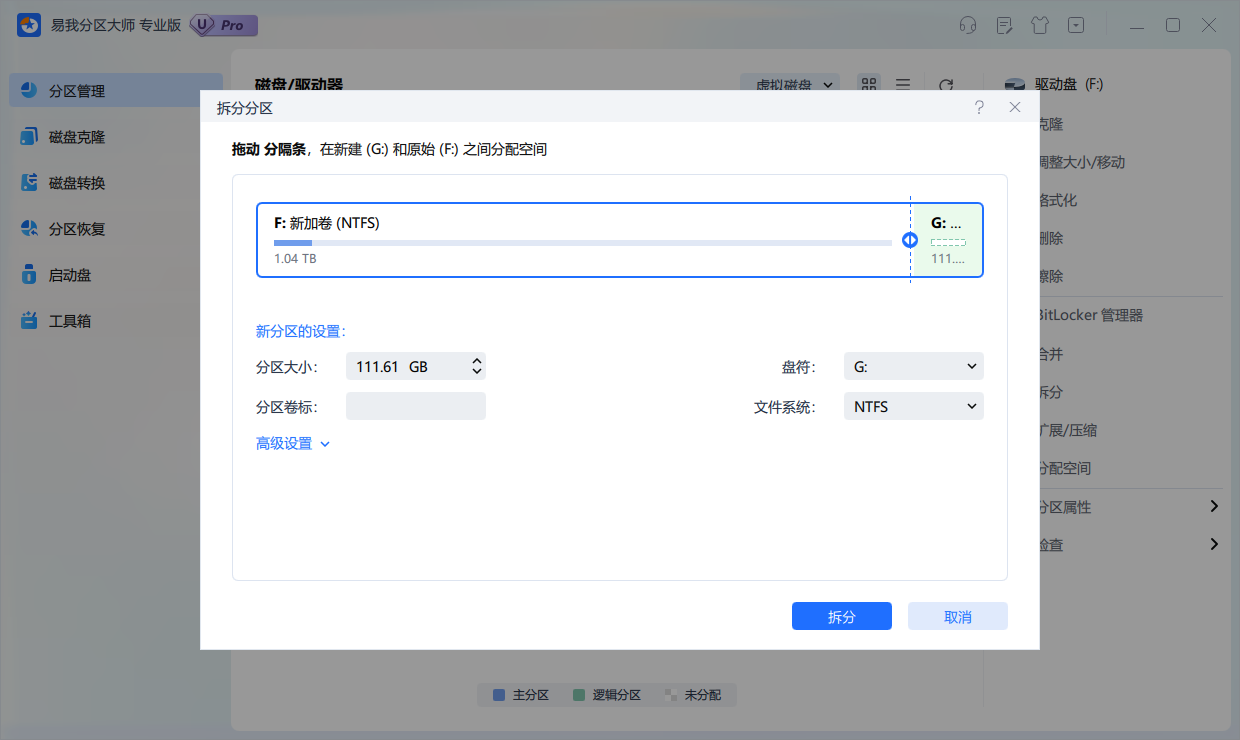
步骤4. 在弹出的窗口中点击【执行1个任务】并【应用】。
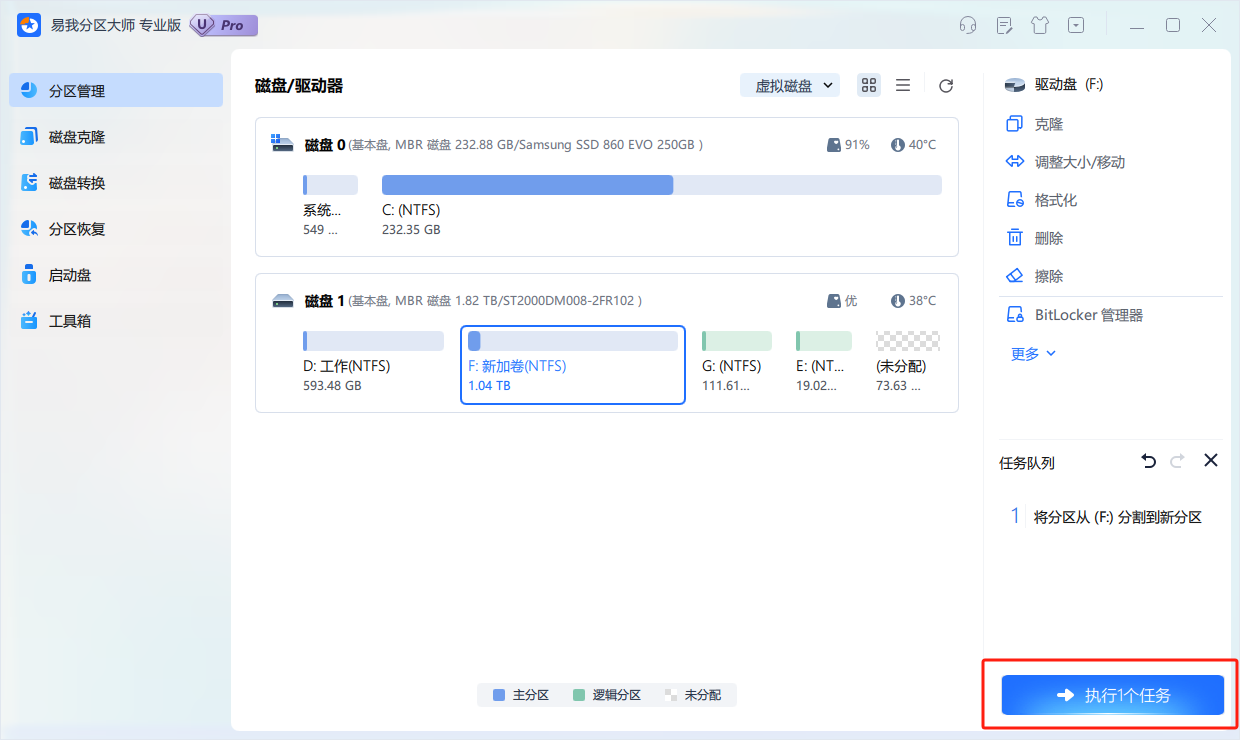
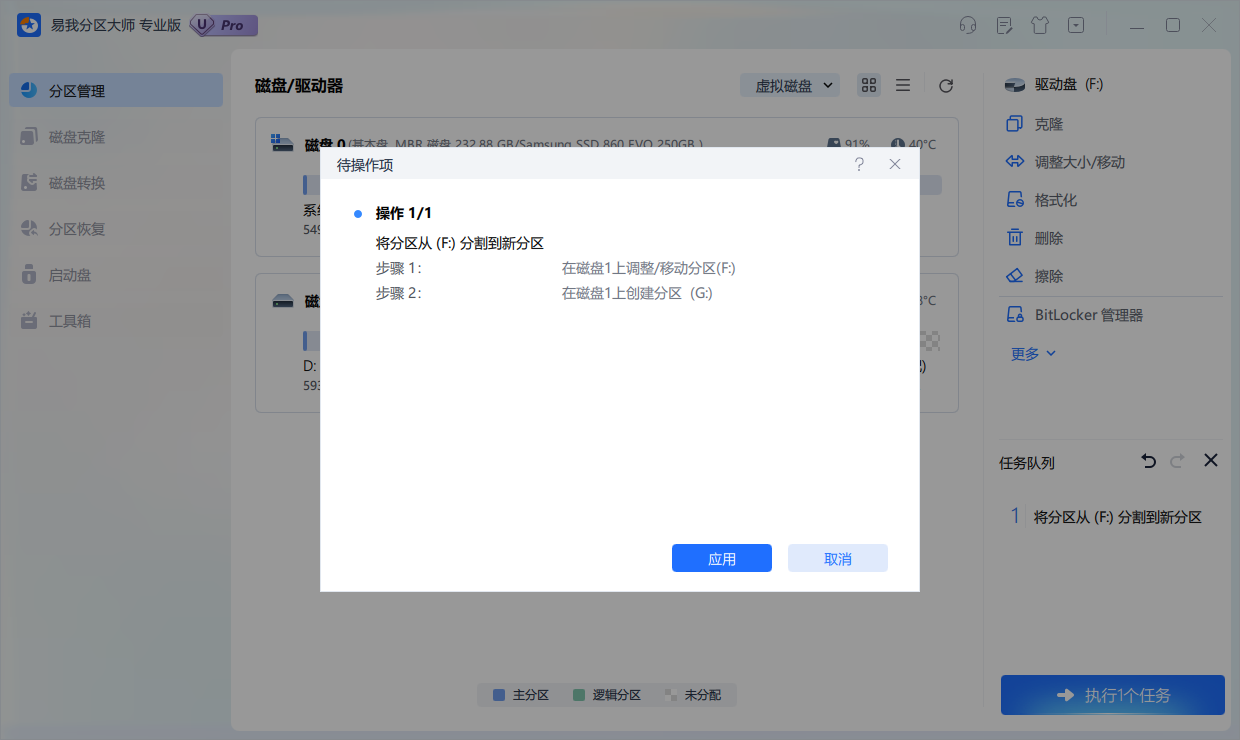
步骤5.等待新分区拆分完成,成功分盘出来,返回首页可以看见新的分区界面。
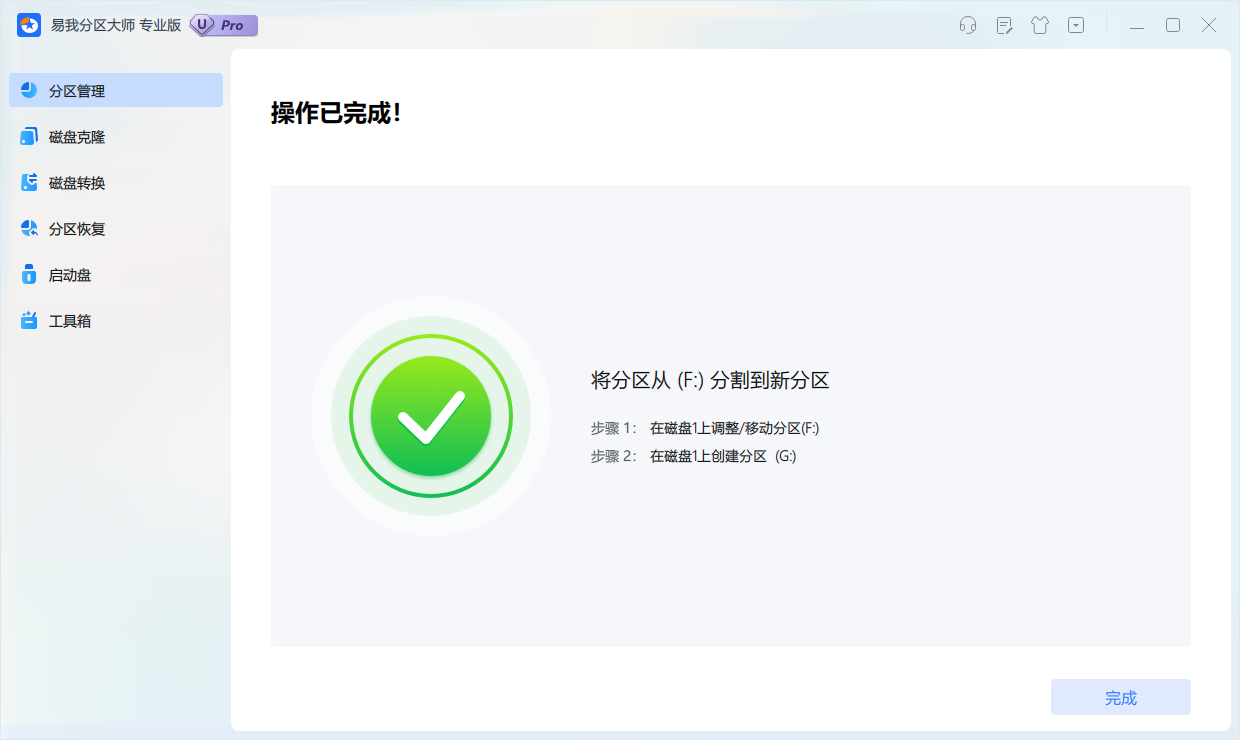
方法3:使用命令行分区(DiskPart)
对于喜欢命令行的用户,DiskPart提供了更精确的控制。操作步骤:
以管理员身份运行命令提示符
输入"diskpart"并回车
输入"list disk"查看所有磁盘
输入"select disk X"(X为磁盘编号)
输入"create partition primary size=XXXXX"(XXXXX为分区大小,单位MB)
输入"assign letter=X"(分配驱动器号)
输入"format fs=ntfs quick"(快速格式化)
这种方法虽然看起来复杂,但可以精确控制每个参数,所以这比较适合有经验的用户。
三、全文小结
新电脑硬盘如何分区?答案其实很简单,只要掌握了基本的分区原理和步骤,你就能轻松地进行硬盘管理,希望本文这几种方法总有一种是适合你的。